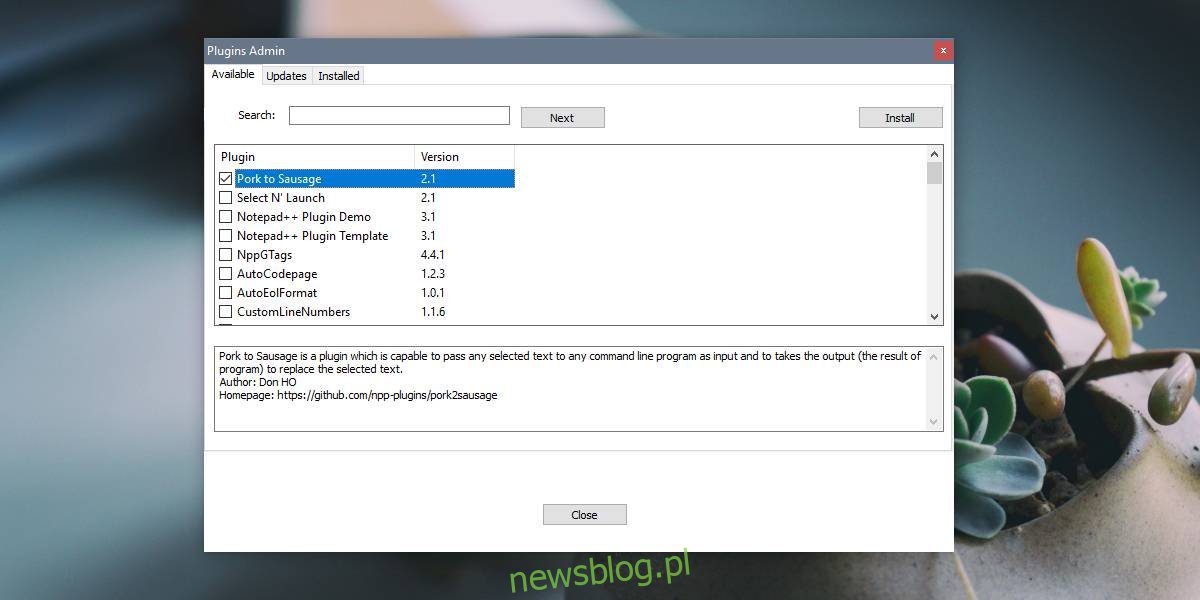
Notepad ++ là trình soạn thảo văn bản mà bạn muốn hệ thống của mình hoạt động Windows 10 đã được bao gồm nhưng nó không phải là. Tuy nhiên, nó miễn phí nên việc cài đặt không phải là vấn đề lớn. Nếu bạn là người hâm mộ ứng dụng này và muốn hỗ trợ sự phát triển của nó, bạn cũng có thể mua ứng dụng Notepad++ UWP. Điều làm cho Notepad++ thậm chí còn tốt hơn là hỗ trợ plugin. Nếu bạn chưa bao giờ sử dụng plugin trong ứng dụng, bạn có thể không biết cách cài đặt chúng.
Cài đặt plugin trong Notepad ++
Notepad++ có trình quản lý plugin, mặc dù trong phiên bản mới nhất của ứng dụng, nó được gọi là Quản trị plugin. Nó hoàn toàn giống nhau, chỉ là một nhãn hiệu khác nhau. Bạn có thể cài đặt plugin từ Quản trị viên plugin, nhưng chỉ có một số plugin. Bạn sẽ tìm thấy nhiều plugin khác không được liệt kê trong bảng quản trị plugin.
Nếu không thấy Plugin Administrator, bạn có thể cài đặt nó. Tải xuống từ đây, sau đó bỏ qua phần cài đặt plugin mà không cần quản trị viên plugin.
Với quản trị viên plugin
Mở Notepad++ và vào Plugins > Plugin Admin để mở Plugin Admin. Duyệt qua danh sách các plugin có sẵn, chọn plugin bạn muốn cài đặt và nhấp vào nút Cài đặt ở góc trên bên phải.
Không có quản trị viên plugin
Cài đặt plugin mà không cần quản trị viên plugin khá dễ dàng. Điều đầu tiên bạn cần làm là tải xuống. Nó thường sẽ tải xuống dưới dạng tệp nén mà bạn cần giải nén.
Nếu plugin có cả phiên bản 86x và 64x, hãy đảm bảo bạn tải xuống cùng một phiên bản phù hợp với ứng dụng và cài đặt hệ thống của bạn. Sau khi tải xuống và giải nén plugin, hãy dán tệp đã giải nén vào vị trí sau;
%LOCALAPPDATA%Notepad++plugins
Nếu vị trí trên không tồn tại trên hệ thống của bạn, thay vào đó, bạn nên dán các tệp plugin vào vị trí sau;
C:Program FilesNotepad++plugins
hoặc nếu bạn có bản cài đặt 32 bit, hãy dán nó vào;
C:Program Files (x86)Notepad++plugins
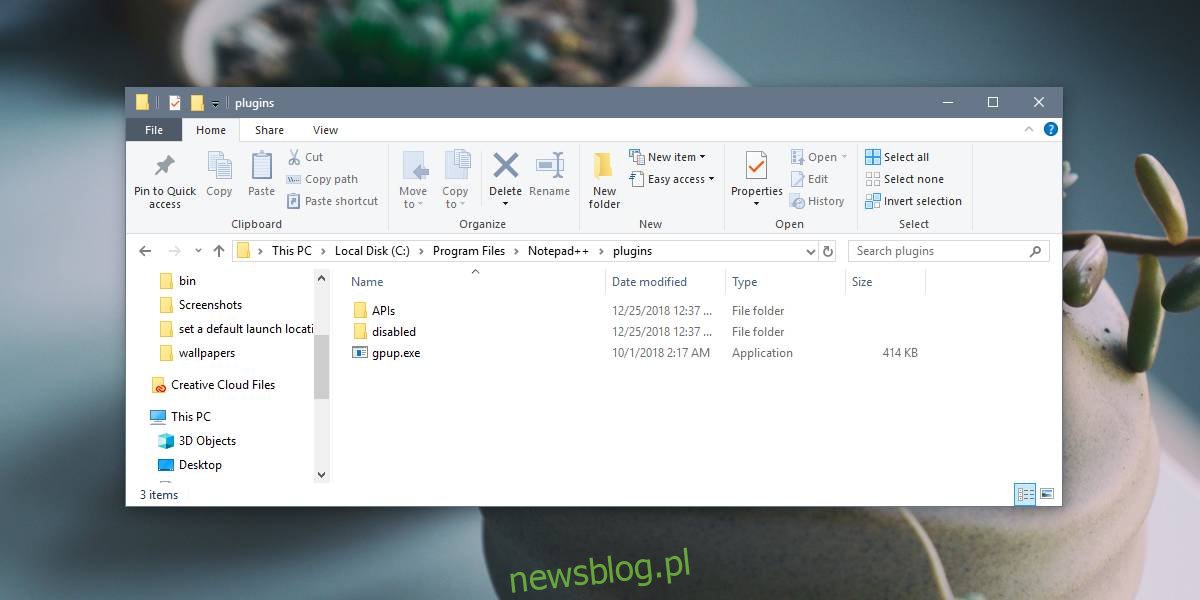
Đóng Notepad ++ nếu bạn đã mở rồi mở lại. Trình cắm sẽ xuất hiện trong menu Trình cắm trong ứng dụng.
Về cơ bản, điều này có nghĩa là bạn có thể cài đặt bất kỳ plugin Notepad++ nào mà bạn có thể tìm thấy. Ứng dụng không giới hạn người dùng chỉ cài đặt những plugin có sẵn trong bảng quản trị. Mặc dù tính linh hoạt là rất tốt nhưng nó đi kèm với rủi ro, vì vậy nếu bạn đang cài đặt plugin từ bên ngoài Quản trị viên plugin, hãy đảm bảo việc đó an toàn. Chỉ sử dụng những thứ được cộng đồng tin cậy hoặc là nguồn mở.
